
发布时间:2022-10-21 来源:win7旗舰版 浏览量:
关于wps如何设置表格样式的问题解答
1、打开一份带有表格数据的的WPS工作表,如下所示;
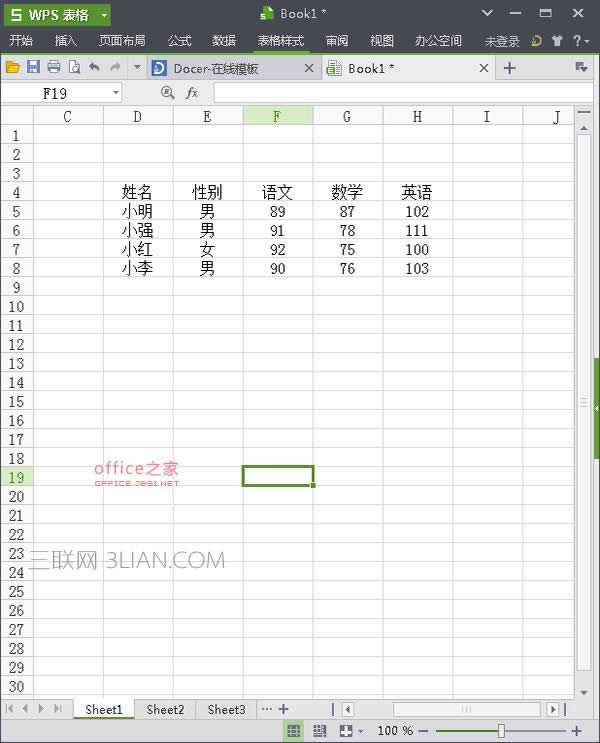
2、选中工作表中的所有数据,然后鼠标切换到功能区的“表格样式”选项卡,通过单击表格样式区域的上下按钮来选择自己喜欢的一个样式;
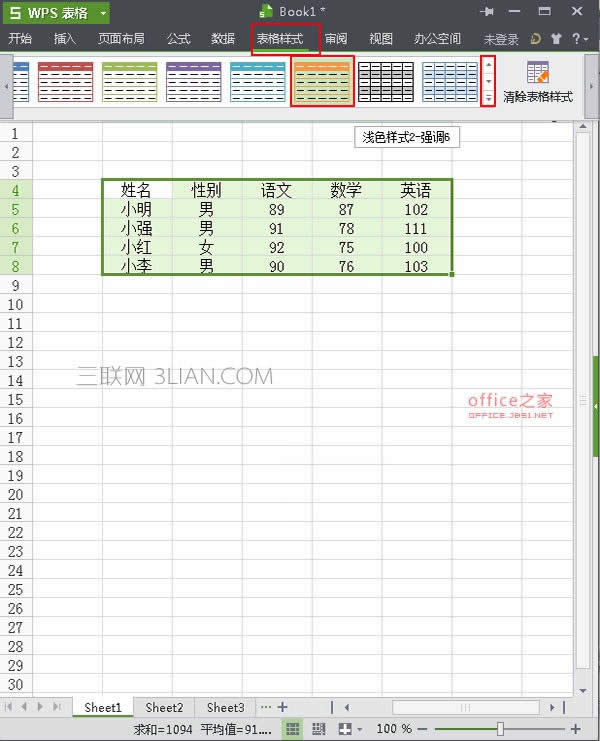
3、此时你会发现工作表中的数据表格已经更换到了我们喜欢的样式,然后鼠标切换到“插入”选项卡,单击“文本框”的下拉按钮在弹出的下拉菜单中选择“横向文本”命令; wps如何设置表格样式
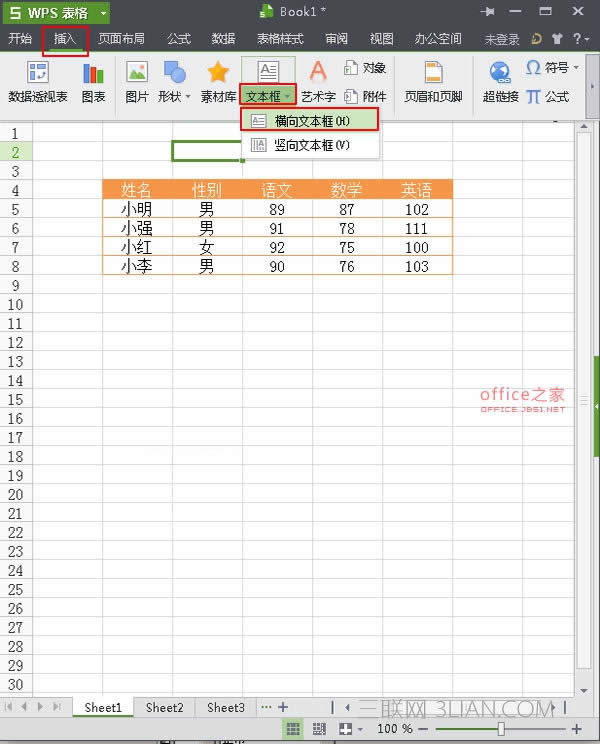
4、在数据表格的上方插入文本框,并且输入文字标题,然后选中整个文本框,单击鼠标右键,在弹出的快捷菜单中选择“设置对象格式”命令;
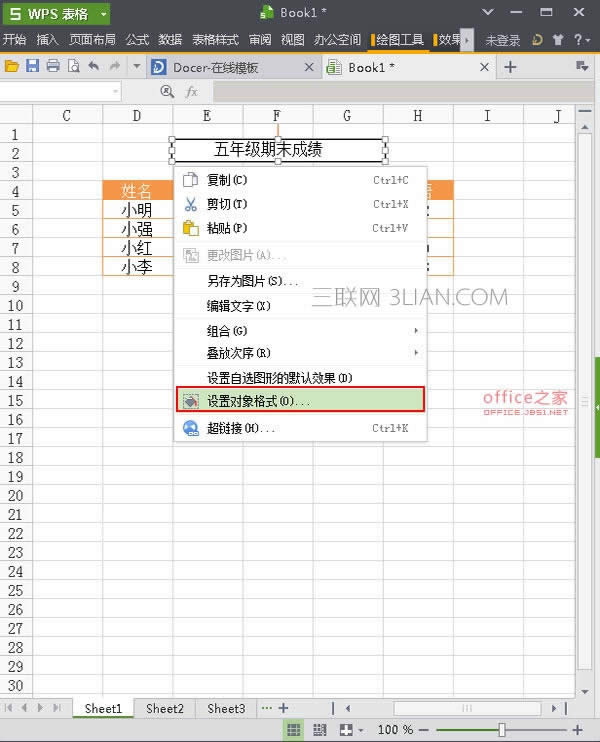
5、在弹出的对话框中单击“字体”选项卡,在中间区域单击颜色下面的下拉按钮,为表格的标题选择一种颜色;

6、在同一个对话框中,单击“颜色与线条”选项卡,将颜色选择为“无填充颜色”,线条选择为“无线条颜色”然后单击“确定”选项;wps如何设置表格样式
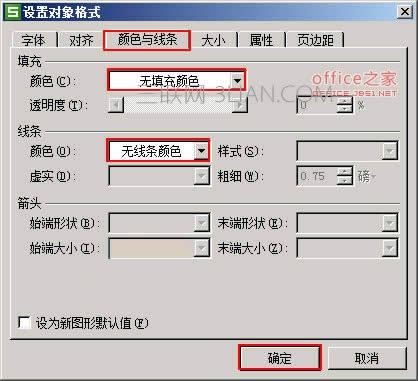
7、返回到工作表中我们都看一下设置后的最终效果吧;
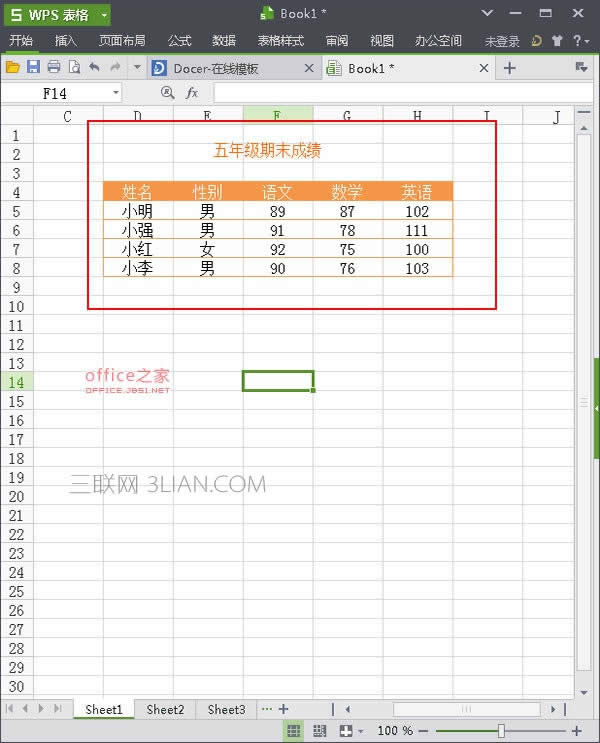
wps怎样隐藏表格?一起跟着小编来看看吧!方法一:请看下图这张表格,第一步:我们如果只想隐藏其中
将需要的文字复制粘贴到对应的表格内,因为表格内的文字内容默认的行间距为单倍行距,所以内容显示不完全
关于wps怎么制作表格技巧大全一、打开“wps表格”,如下
1、如果只是想要选中某一个单元格,则只需要用鼠标单击这个单元格即可。2、如果想要选中一个连续的区域